Microsoft Teams obté filtres de vídeo, vista dinàmica i molt més

Microsoft Teams està rebent un munt de noves funcions de reunions, com ara la vista dinàmica, el mode Together, filtres de vídeo i reaccions en directe.
Podeu gaudir de la pestanya Wiki com a forma alternativa de comunicar-vos eficaçment a Microsoft Teams de les maneres següents
Si ja utilitzeu Microsoft Teams, és probable que l'hagueu trobat com una bona manera de mantenir-vos en contacte de manera eficient amb les persones de la vostra organització. Però, sabíeu que hi ha una altra manera de comunicar-vos en equips que no siguin els canals, fils i xats principals?
Potser no ho noteu, però a la barra superior de qualsevol canal determinat de Microsoft Teams hi ha la pestanya Wiki. En aquesta guia, parlarem una mica més sobre com podeu utilitzar-lo com a editor intel·ligent per xatejar, editar i col·laborar en projectes.
Com afegir l' aplicació YouTube, pots crear una pestanya Wiki amb el botó "Afegeix una pestanya" al teu canal. Un cop fet això, podeu seleccionar "Wiki" a la galeria de pestanyes. A continuació, podeu anomenar la vostra pestanya Wiki com vulgueu i començar amb la col·laboració. Fins i tot hi ha una opció per publicar al canal perquè tothom pugui veure el teu nou Wiki.
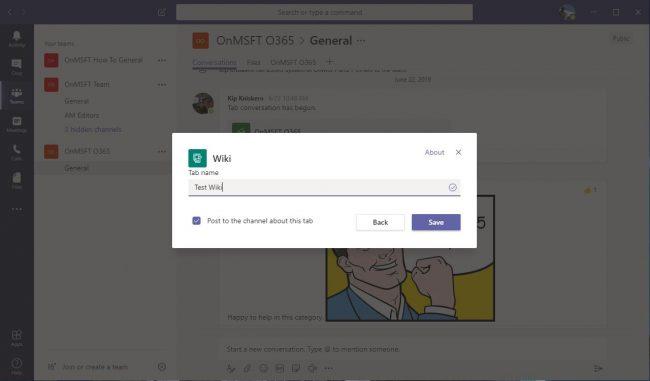
Afegir un wiki en equips
Un cop hàgiu afegit una pestanya Viqui, podeu tractar-la de manera semblant a Microsoft Word, o fins i tot Bloc de notes. Podeu escriure text i gaudir del format com ara negreta, cursiva i subratllat. Tingueu en compte que qualsevol cosa que escriviu a la pestanya Wiki estarà disponible per a tothom.
També podeu afegir diversos documents a les pestanyes Wiki per a una comunicació més eficaç. Cada document d'una WikiTab s'anomena pàgina, i podeu trobar diferents seccions. A mesura que afegiu més pàgines i seccions, podeu convocar una taula de continguts amb el menú d'hamburgueses a la dreta per ajudar a mantenir les coses organitzades. Per comoditat, fins i tot podeu enllaçar a seccions fent clic a "Més opcions" i "Obtén l'enllaç".
Escriptura en wiki en equip
A més d'escriure a les pestanyes Wiki, podeu col·laborar directament i cridar l'atenció del vostre company de feina per mantenir les coses efectives de diverses maneres. El primer és a través de les @mencions. Pots xatejar amb algú sobre la pàgina mitjançant "@" amb el seu nom. Aquesta és una manera fantàstica d'obtenir comentaris sobre el que s'està treballant. Quan algú sigui "@" rebrà una notificació a Teams i es portarà directament a la Viqui un cop fet clic.
També podeu iniciar xats directament des de les pestanyes Wiki. Pots prémer a "Mostra la conversa de la secció" al costat de la dreta d'una secció per iniciar un xat sobre el Wiki. Aquesta és una manera excel·lent de deixar preguntes i comentaris sobre projectes i obtenir comentaris directes dels teus companys d'equip.
La pestanya Wiki és només una manera de col·laborar amb els vostres companys de feina i cohorts a Microsoft Teams. Altres mètodes inclouen compartir un quadern OneNote o fins i tot afegir i integrar una aplicació com Asana . Per descomptat, també tenim una col·lecció dels nostres propis consells i trucs per a equips que també podeu consultar per ajudar-vos a augmentar la vostra col·laboració.
Microsoft Teams està rebent un munt de noves funcions de reunions, com ara la vista dinàmica, el mode Together, filtres de vídeo i reaccions en directe.
Si obteniu l'error de Microsoft Teams, ho sentim, hem trobat un problema, actualitzeu l'aplicació i continueu llegint per obtenir més solucions.
En cas que cerqueu una càmera web per utilitzar-la al vostre ordinador, podeu utilitzar la Xbox Kinect com a càmera web a Windows 10. Un cop hàgiu fet de la vostra Kinect una càmera web a Windows
Per citar un missatge a Microsoft Teams, seleccioneu i copieu el missatge al qual voleu respondre. A continuació, feu clic a la icona Format i seleccioneu Cita.
En aquesta guia, us mostrem com solucionar el problema de Microsoft Teams on no podeu veure la pantalla compartida per una altra persona.
La pestanya Microsoft Teams Wiki és un editor de text intel·ligent que permet que diversos usuaris treballin en diferents seccions del mateix document.
El codi d'error c02901df indica que l'aplicació d'escriptori de Microsoft Teams va tenir un problema i es va estavellar. Aquest error es produeix als ordinadors amb Windows 10.
Tot i que sempre podeu actualitzar de Teams Free a Teams for Business, tingueu en compte que el procés és irreversible.
Per trobar xats ocults de Microsoft Teams, cerqueu el nom d'un participant del xat, seleccioneu aquest nom i el xat antic tornarà a ser visible.
Alguns llocs web no admeten la inserció d'URL dins d'altres programes o llocs web. És per això que no els podeu obrir a l'aplicació d'escriptori Teams.
Si no podeu programar una reunió d'equips a l'Outlook, assegureu-vos que el compte de correu electrònic associat a Teams s'ha afegit a l'Outlook.
Per reduir el risc d'experimentar diversos problemes de Bluetooth a Teams, utilitzeu uns auriculars Bluetooth compatibles amb l'aplicació.
Molts usuaris es van queixar que Trello no està disponible a Microsoft Teams. Aquesta guia us ofereix una sèrie de possibles solucions.
Busy on Busy és una característica útil de Microsoft Teams que configura com Teams gestiona les trucades entrants si el destinatari ja està participat en una trucada.
Actualment, la versió gratuïta de Microsoft Teams pot allotjar fins a 300 participants en una reunió. Els participants poden xatejar i trucar.
Després de molta expectació, Microsoft Teams ara us permet veure els fluxos de vídeo de tothom en una reunió simultàniament. Bé, en la majoria dels casos serà així
Microsoft Teams no admet actualment l'emissió de les vostres reunions i trucades al vostre televisor de manera nativa. Però podeu utilitzar una aplicació de reflex de pantalla.
Els usuaris d'equips poden desactivar els comentaris per a publicacions específiques al canal General. Aquest dret només està reservat als propietaris i moderadors del canal.
El codi d'error de Microsoft Teams caad0009 indica que el servei no ha pogut validar les vostres credencials o que el vostre dispositiu no s'ha reconegut.
Si la visualització de la galeria gran no funciona a Teams, comproveu si heu fixat el feed d'algú i desconnecteu-lo. A continuació, actualitzeu l'aplicació.
Apreneu com descarregar i actualitzar els controladors de Dell Latitude 5420 a Windows per a un rendiment optimitzat i una operació sense problemes.
Apreneu a utilitzar Google Sheets, l
Are you facing difficulty playing Jade Empire special edition on your Windows PC? Read the blog to find out how to fix Jade Empire Special Edition Failed to find Steam on Windows 10.
Google Find My Device no funciona? No us preocupeu, el blog us proporcionarà una guia completa per resoldre problemes i resoldre problemes de Google Find My Device.
Exploreu solucions pas a pas adaptades als sistemes Mac, garantint una experiència de Discord perfecta sense interrupcions.
Apreneu a clonar qualsevol aplicació d'iPhone sense fer jailbreak al vostre dispositiu. Exploreu els millors cloners d'aplicacions per a iPhone per crear còpies d'aplicacions i canviar de compte fàcilment.
Exploreu els passos de resolució de problemes per resoldre problemes habituals i recupereu la reproducció de Netflix a Roku sense problemes.
Saps com veure totes les aplicacions que et segueixen a Facebook? I tens alguna idea de com bloquejar-los? Continueu llegint per trobar com protegir les vostres dades de les aplicacions rastrejades per Facebook.
Obteniu més informació sobre el mode d'impressió protegit de Windows i les instruccions pas a pas per activar-lo, millorant la seguretat i la qualitat d'impressió.
: Exploreu mètodes de resolució de problemes per resoldre l'error de memòria de referència La instrucció a 0x00 i garantir una experiència informàtica estable i sense errors.
![Microsoft Teams: Ho sentim, hem trobat un problema [Solucionat] Microsoft Teams: Ho sentim, hem trobat un problema [Solucionat]](https://blog.webtech360.com/resources3/images10/image-424-1008181952263.jpg)


























